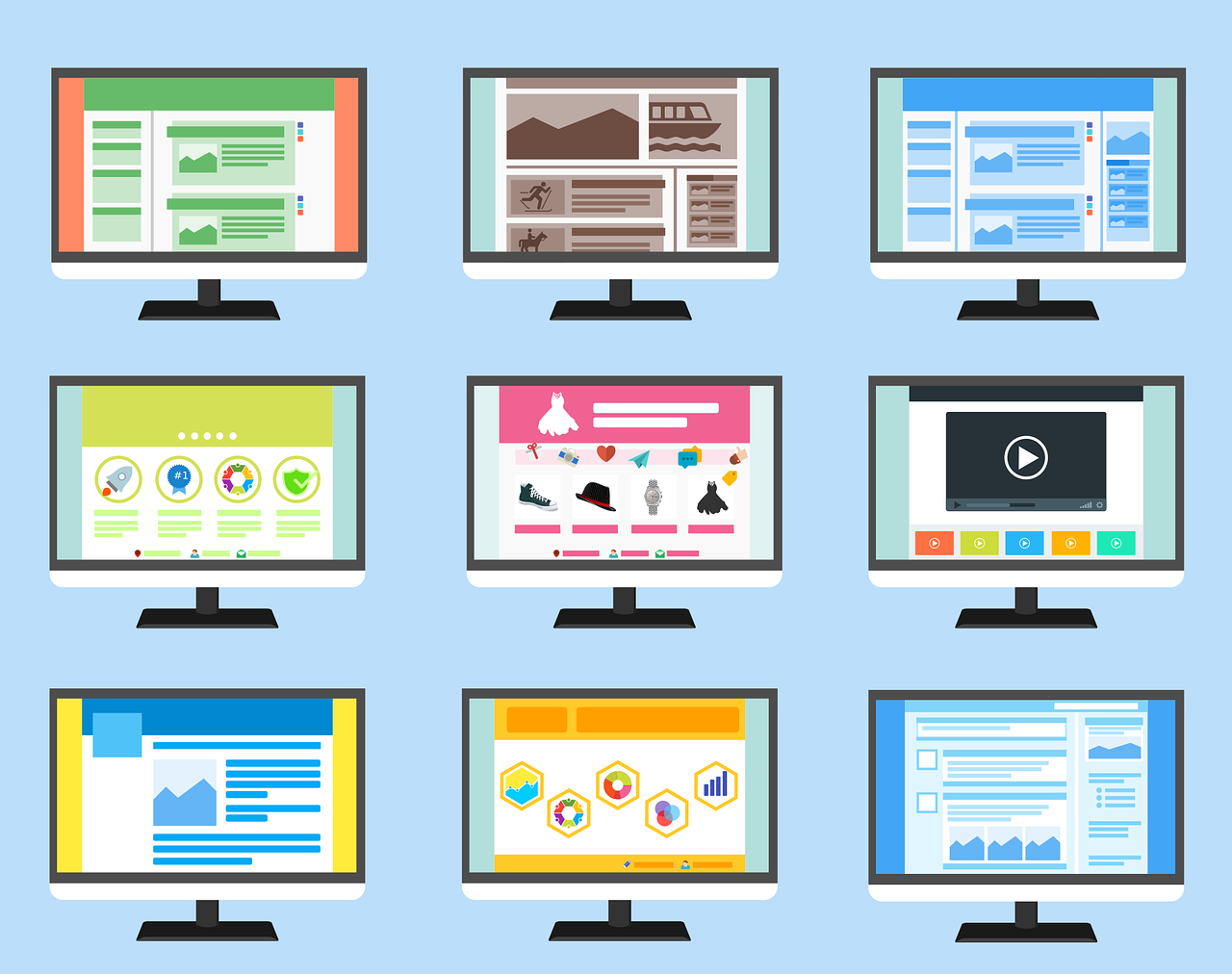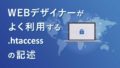サイトを公開後に最低限やるべきこと、確認すべきことをお伝えします。「サイト公開後にやるべき8つの事」を順番に対応し、サイト運用の準備をしましょう。
Googleアナリティクスの設置
アクセス解析をするツールです。超有名で、どのサイトも大体入ってます。
設置方法はこちらの記事を参照してください。

※自身のネットワークを除外しているのであれば、公開前に設置していてもOKです。
※広告タグなども一緒に入れる場合は、タグマネージャーの管理もおすすめです
URLの正規化
サイトの評価が分散しないように、URLの正規化を行いましょう。
http:// tech-door.com/
https:// tech-door.com/
http:// www.tech-door.com/
https:// www.tech-door.com/例えば、上記のURLはどれもサイトTOPページにつながります。
これらは、対策を行っていない場合、別々のサイトとして扱われる可能性があります。
クローラーに正確な情報を伝えて、サイトの評価が分散する事を防ぎましょう。
詳しい設定はこちらの記事を参照してください。
サーチコンソールの登録
検索結果でどれくらいサイトが表示されて、どれくらいクリックされたかがわかります。
アナリティクスはサイト訪問時、サーチコンソールは検索結果上のデータを取得しています。
サイトへのアクセス前の動きをサーチコンソールで把握し、訪問後の動きをアナリティクスで把握しましょう。
詳しい設定方法はこちらの記事を参照してください。
サイトマップの登録
サイトが出来上がったことをグーグルの検索エンジンに伝えましょう。
ほっといても登録されるのですが、サイトマップを作ることでより効率よく検索サイトに登録(インデックス)されます。簡単に登録手順を解説します。
自分で作成してアップロードする場合
まずはサイトマップを作成しましょう。

こちらのサイトを利用すると、URLを入れるだけでサイトマップを作成してくれます。作成したサイトマップはサーバーにアップしましょう。ファイルの設置場所は / 直下です。
サーチコンソールを開き、サイトマップをクリックしてください。
「新しいサイトマップの追加」部分にサイトマップのURLを入力し、送信をクリックしてください。

無事に送信が完了すると、「送信されたサイトマップ」部分に「成功しました」のステータスがついたレコードが表示されます。
WordPressのプラグイン利用してアップロードする場合
プラグインを導入することで、更新する度に自動送信されるように設定できます。
詳しい設定方法はこちらの記事を参照してください。
faviconとアップルアイコンの設定
タブで表示される画像やブックマーク時のアイコン、そしてスマートフォンのホーム画面にサイトを配置した際に表示されます。あなたのサイトと一目でわかるアイコンを設定しましょう。
手順1:アイコン作成
・ファビコン → 48px × 48px
・スマホ用アイコン → 180px × 180px
以上のサイズで作成しましょう。
画像はそれぞれpngで保存してください。
手順2:ファビコン用画像を「.ico」ファイルに変換
以下のサイトにアクセスし、画像をpng→icoファイルに変換してください。

手順3:サイトへの設置と設定
作った画像を / 直下にアップしてください。
最近のブラウザは優秀なので、ファイルを設置すれば画像が表示されるはずです。
もし、表示がされない場合は、以下のコードをheadタグ内に書いてください。
<!-- ファビコン -->
<link rel="icon" href="/favicon.ico">
<!-- スマホ用アイコン -->
<link rel="apple-touch-icon" sizes="180x180" href="/apple-touch-icon.png">
OGP設定の確認
SNSなどで投稿、シェアされた際に表示される画像や文章は、OGPの設定を参照しています。主要となるページはあらかじめどのような表示が出るかを確認しておきましょう。
以下のツールを使うと、簡単に複数のページを確認できます。


noindexの設定を確認
noindexの記述が入っているページは、検索エンジンに認知されません。要注意です。
意図しないページにこの記述が入っていないかを確認しておきましょう。
・サーチコンソールの登録
・サイトマップの送信
以上が完了している場合は、サーチコンソール上で記述の入っているページがあるかどうかを確認できます。ガバレッジの項目を開いて確認してみましょう。

サイトのスピードテスト
サイトの表示速度を確認しましょう。
読み込み速度が遅いとユーザーの離脱率が爆発的に上がります。最低限の速度が出るようにサイトパフォーマンスを上げましょう。
スピードのチェック
https://developers.google.com/speed/pagespeed/insights/
URLを入力するだけで、サイトのスピードがチェックできます。Googleが提供しています。
サイトスピードの改善
表示結果は、最低限50は超えておきましょう。
50に満たなかった場合の、詳しい改善方法はこちらの記事を参照してください。
まとめ:チェックリスト
サイトを公開した際、以下の内容に対応できているか確認しましょう。

サイトを公開後に最低限やるべきこと、確認すべきことをお伝えしました。サイトの公開はゴールではありません。公開はスタートです。よりよいサイトを目指して解析改善をしていきましょう。
おまけ
お店など、店舗を伴う場合は必ずやっておきましょう。
Googleプレイス登録
登録することで、グーグルマップ上にお店の情報が出るようになります。
グーグルマップでの検索はもちろん、通常の検索でも下記のように表示が一番上に出ます。

登録は下記より行うことができます。
※登録には実店舗が必要です。